Yazıcıyı bugün yüklemek için sürücüyü indirmek zor değildir. Deneyimsiz kullanıcılara "yakacak odun" olmadan yazıcı ve diğer çevre birimleriyle çalışamayacaklarını açıklamak çok daha zordur. Çalışma prensibini ve herhangi bir yazıcı örneğini anlamayı öneriyorum. Belki de en ünlü üreticiden, keyfi bir model alalım.
Yakacak odun nasıl çalışır? Bilgisayara yeni bir yazıcı bağladığınızı düşünün ... Doğal olarak, Windows bilinmeyen bir cihazı bağlama hakkında bir ton mesaj veriyor. Sistem ayrıca belirli bir cihaz için yakacak odun kurulumunu gerektirecektir, aksi takdirde satın alma işleminiz herhangi bir fayda sağlamayacaktır. Aslında, sürücünün kendisi yazılım çevre yönetimi için tasarlanmıştır. Bu, donanım ve yazılım seviyesi arasındaki bir tür iletişim hattıdır. Süreçte, sürücü kontrolün geçerek cihazın kendisinin çalışmasını kontrol eder Eh, kullanıcı bu cihazı Windows programlama arayüzü üzerinden zaten kontrol edebilir. Diğer bir deyişle sürücü yok - yeni cihaz yok!
İndirmeden hızlı kurulum.
Yazıcıyı kurmak için bir sürücü indirmeniz gerekmeyebilir. Canon da dahil olmak üzere, kendine saygılı birçok üretici, ürün kutularını sadece bir dizi broşür değil, aynı zamanda orijinal yazılımlı bir CD de koyuyor. Bunlar, seçtiğiniz model için özel olarak bilenmiş temel odunlardır. Tipik olarak sürücü, işletim sistemlerinin uyumlu sürümlerinin yanı sıra ortamın içeriğini de gösterir.
Yükleme işlemi yalnızca birkaç dakika sürer. Diski optik sürücüye yerleştirmeniz, kurulum programını çalıştırmanız, telif hakkını kabul etmeniz vb. Genel olarak, arayüz komut istemlerini izleyin, ardından dosyaların kopyalanması başlar. Bu arada, kurulumun gerçekleştirileceği son klasör, hatta tercihen değiştirilemez. Her şey çok, basit, en önemlisi, bu değerli diski kaybetmeyin, yoksa yakacak odunu kendiniz indirmeniz gerekecektir.
Resmi siteden nasıl indirilir?
Yukarıda açıklanan diski hala kaybettiyseniz, bu bölümün okunması gerekir. Nasıl olursa olsun, yazıcıyı resmi siteden kurmak için her zaman alternatif bir indirme sürücüsü vardır. Örneğin, Canon şirketini ele alalım.Büyük isimlere sahip büyük üreticilerin, ürün yazılımlarını, sistem yazılımını, belgeleri, çevrimiçi desteği içeren kendi web kaynaklarına sahip olmaları gerekir.
Gerekli yazılımı indirmek için resmi portala gidin.

Gördüğünüz gibi, sitede kolay gezinme ve çekici bir görünüm var. Üst alanda site menüsünün ana bölümlerini oluşturan dört ana bölüm vardır. “Destek” i ve ardından “Bireysel Kullanıcılar için Ürünler” kategorisini seçin. Küçük bir sekme bize başka bir kategori açacak, sistem yazılımı ve yakacak odun içeren bölüme gidecek.

İndirmeden önce, kullanıcının listelerde yazıcının adını bulması gerekir. Sağ üst köşedeki "arama" sütununu kullanabilir veya modelinizi manuel olarak bulabilirsiniz. Uygun ada sahip bir kategori seçin, ardından bir cetvele karar verin.

Bundan sonra, modelinizin adını tıklayın.

Bir sonraki pencere açılacaktır.

İşletim sisteminizi belirtir belirtmez “İndir” düğmesini kullanarak indirmeye başlayın. Hepsi bu, yakacak odun indirildikten hemen sonra “indir” klasöründe görünecektir. Her ihtimale karşı, bunları kurmayı ve bir USB flash sürücüye atmayı unutmayın. Ayrıca, bir Canon yazıcı için sürücülerin nasıl indirileceği hakkında aşağıdaki videoyu izleyin. Diğer markaların yazıcıları için, bu prosedürde belirli bir fark olmayacaktır.
Son makalede, kurulum diskinden bir yazıcının nasıl kurulacağını anladık, bu disk yoksa nasıl olacağını anladık.
İki seçenek vardır:
- Sürücüyü kendiniz indirin.
Windows Update temel sürücüleri yükler. Yalnızca yazdırma ve / veya taramaya izin verirler. Yazdırmadan önce görüntü işleme, renk ayarı ve diğerleri gibi ek özellikler kullanılamaz.
İkinci yöntemin avantajları, cihaz için en son yazılımı indirmemiz ve tüm özel işlevlerin kullanılabilmesidir.
Windows altında büyük bir taban var yazılım yazıcılar da dahil olmak üzere neredeyse tüm çevre birimleri için. Biz kullanıyoruz.
Yazıcıyı veya MFP'yi bilgisayara bağlarız ve birkaç dakika bekleriz. Aygıt tanımlanacak veya tanımlanacak ve Windows sürücüyü yüklemeye çalışacaktır. Bu makaleyi okuduğunuzdan, büyük olasılıkla bu yöntem işe yaramadı. Güncellemeyi manuel olarak çalıştırın.
Yol boyunca gidiyoruz:
Denetim Masası\u003e Donanım ve Ses\u003e Aygıtlar ve Yazıcı
Denetim Masası\u003e Donanım ve Ses\u003e Aygıtlar ve Yazıcılar
Farenin sağ tuşuyla bilgisayar simgesine tıklayın ve - öğesini seçin.
Açılan pencerede "Güncellemeleri kontrol et" i tıklayın.
 Cihazlarınız için bir yazılım araması yapılacaktır. Bir şey bulunursa, otomatik olarak indirilir ve yüklenir veya izin vermeniz gerekir. Benim durumumda, her şey makinede yapılır.
Cihazlarınız için bir yazılım araması yapılacaktır. Bir şey bulunursa, otomatik olarak indirilir ve yüklenir veya izin vermeniz gerekir. Benim durumumda, her şey makinede yapılır.

Bilgisayarınızı yeniden başlatmanız gerekebilir. Yazıcının kurulu olup olmadığını takip edin. Aygıt takılıysa ancak yazdırmıyorsa, başka bir USB bağlantı noktasına takarım. (Yazıcı prensip olarak yazdırmazsa, görebilirsiniz).
o işletim sistemi bağlı aygıtlar için her zaman otomatik olarak yüklenen sürücüler ve resimler, aşağıdakileri yapabilirsiniz.
Bilgisayar menüsünün sağ fare tuşu ile içerik menüsünü çağırıyoruz ve Cihaz kurulum ayarları.


Şimdi yeni bir aygıt bağladığınızda, Windows veritabanında otomatik olarak bir sürücü arayacaktır.
Sürücüyü güncelleme merkezinden yükleme (HP 1015 örneğini kullanarak)
1. HP 1015'i bilgisayardan çıkarın.
2. Başlat menüsü\u003e Aygıtlar ve Yazıcılar.
3. "Yazıcıyı kurma." 


6. "Windows Update"

7. Mevcut sürücüler listesinin indirilmesini bekliyoruz.
8. “HP”\u003e “HP LaserJet 1015” i seçin\u003e “İleri” ye tıklayın.



11. "Paylaşım yok ..." ve "İleri" 

13. Kurulu aygıtı çıkarın

Yazıcının kendisine ihtiyacımız yok. Onunla birlikte gelen yazılıma ihtiyacımız var.
14. HP 1015'i bilgisayara bağlarız ve birim kurulu olan sürücüyü “yakalayana” kadar bekleriz.
Windows 8'de Otomatik Güncelleştirmeleri Yapılandırma | http: //www.youtube.com/watch? V \u003d 5wn6VBS26gQ
Windows 7/8 / 8.1 / 10 altında Epson LX-300 sürücüsü | http: //www.youtube.com/watch? V \u003d pbdhDJi4GpA
HP LASERJET 1015 sürücüsünü Windows Update aracılığıyla yükleme | http: //www.youtube.com/watch? V \u003d rCceydYLbjI
Manuel indirme ve yükleme (.exe)
Örnek olarak HP DeskJet F380'i alın. Yazıcınızın veya MFP'nizin modelini bilmiyorsanız, kasadaki kimlik etiketlerini dikkatlice inceleyin. Modeli, cihazın arkasındaki veya altındaki çıkartmada da bulabilirsiniz.

Manuel indirme ve yükleme (.zip)
Başka bir yazıcıdan sürücü yükleme
Windows 7 64 bit ve Xerox Phaser 3116 yazıcı örneğini düşünün.
Bu sistem için yazılım üreticisi web sitesi yok. Xerox Phaser 3117'yi deneyebilirsiniz.
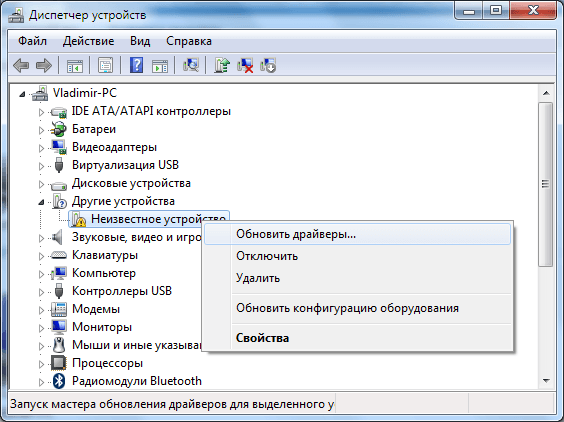
video
Zevkle yazdırın.
Yani, savaşın yarısı yapılır. Yepyeni bir yazıcı satın alındı, sadece bir parça kaldı - bir bilgisayara bağlamak için. Daha basit ne olabilir: uygun bir konektöre bağlayın, bilgisayarı önyükleyin, sürücü diskini sürücüye takın - ve işte bu ...
Ama hayır. Yazıcıyı kendi ellerinizle bağlayabilirsiniz, ancak burada incelikler vardır. Şimdi baştan başlayalım.
Diskten yükleyin.
1. Yazıcıyı ambalajından çıkarın, tüm koruyucu etiketleri dikkatlice çıkarın. Sürücü diskini sürücüye yerleştirin. Çoğu durumda, otomatik çalıştırma çalışır, ikamet ettiğiniz bölgeyi seçmenizi isteyen bir pencere görünür:

Canon Yazıcı - İkamet ettiğiniz bölgeyi seçin
(Şekil 1)
2. Sonra kurulum seçenekleri sunulacak:

(Şekil 2)
Bir yazıcı kurmak günlük rutininiz değilse "Kolay Kurulum" u seçin ve devam edin.
3. Lisans sözleşmesini kabul ediyoruz ve kabul ediyoruz:

Tıklayın - evet, lisans sözleşmesini kabul edin. Bazı durumlarda, seçiminizi onaylayan kutuyu işaretlemeniz ve - İleri 'yi tıklamanız gerekir.
(Şekil 3)
4. Kurulum programı sizden yazıcıyı bağlamanızı isteyene kadar bekliyoruz:

Yazıcı bağlama - yazıcının bağlı olup olmadığını kontrol etme
(Şekil 4)
5. Bir bağlantı kablosu kullanarak (ayrı olarak satın almanız gerekebilir - tüm yazıcı üreticileri ürünlerini onlar için tamamlamaz ve tüm kablolar yazıcıları kabul etmez.) Yazıcıyı şekilde gösterildiği gibi bilgisayara bağlarız.
Kurulumun tamamlanmasını bekliyoruz.
Uygulamamda, yazıcı sürücüsünü CD'den kurmanın imkansız olduğu durumlar vardı. Genellikle bu iki nedenden dolayı oldu: disk okunamıyor veya üzerine kaydedilen sürücüler bilgisayarda yüklü olan işletim sistemine uymuyor. Bu durumda, gerekli sürücüleri İnternet'ten indirmeniz gerekiyordu.
Doğru sürücü nasıl seçilir.
Doğru sürücüyü seçmek için, yazıcının adını ve modelini ve bilgisayarda hangi işletim sisteminin yüklü olduğunu bilmeniz gerekir.
1. Git: Başlat / Denetim Masası / Sistem ve Güvenlik / Sistem ve sistemin adını ve türünü görün:

(Şekil 5)
2. Yazıcı üreticisinin web sitesini açın ve gerekli sürücüyü indirin.

(Şekil 6)
3. Sabit sürücünüze kaydedin ve kuruluma devam edin.
3.1. İndirilen dosyanın bulunduğu klasörü açın. –Exe uzantılı simgeye tıklayın, ardından Kurulum Sihirbazı başlayacaktır.
3.2. Ayrıca, yazıcı sürücüsünün kurulumu, yukarıdaki kurulum algoritmasından CD'den pratik olarak farklı değildir.
Gerekli sürücüleri nereden indirebilir / bulabilirim?
Yazıcı üreticisinin veya MFP'nin web sitesinde doğru sürücüleri aramak en iyisidir. Gerçek şu ki, önceki sürümlerin zaten düzeltilmiş hataları olan daha sonraki sürümleri bulabilirsiniz. HP için bu http://www8.hp.com/tr/support-drivers.html; Canon için http://software.canon-europe.com/. Driver.ru sitesini de ziyaret edebilirsiniz (http://driver.ru/).
Yazıcı sürücüsünü ilk kez yükleyemediğimde ne yapmalıyım?
Bu durumda, en iyi öneri yazıcının bilgisayarla olan bağlantısını kesmek, yüklü yazılımı kaldırmak, talimatları dikkatlice okumak, eksik adımı bulmak ve yazıcı sürücüsünü tekrar kurmaktır.
İyi şanslar
Kural olarak, Windows 8'e (veya 7) yeni bir yazıcı bağladığınızda, sistem uygun sürücüyü otomatik olarak kendi yerel deposunda bulur. Karşılık gelen bir sürücü yoksa, sistem Güncelleme Merkezi'ni kullanarak internette arama yapar.
Otomatik Internet arama işlevinin devre dışı bırakıldığı zamanlar vardır ve Windows yükleyicisi sabit sürücüde ihtiyacınız olan sürücüyü bulamaz. Bir yazıcı bağlantı hatası oluşuyor. Bu durumu düzeltmek için, bu dosyaların otomatik olarak aranmasını ve Internet'ten indirilmesini yapılandırmanız gerekir.
Sitede bir bölüm Yazıcılar Sürücüler içinde örneğin yazıcılar ve MFP'ler için çeşitli sürücüler bulacaksınız veya. Ayrıca, yazıcıların çalışması ve çözümleriyle ilgili en yaygın sorunları tanımladığım bir makale yayınlıyorum.
Yazıcı ne yapacağını yüklemiyor
Otomatik indirme nasıl etkinleştirilir
Bu işlev, aşağıdaki şekilde açılan “Sistem Özellikleri” penceresinde yapılandırılır: “WIN + Q” klavye kısayoluna basın ve “Uygulama Bul” alanına “Sistem” girin - ekranın sol tarafında istenen öğe görüntülenir.
Sistem pencereleri açılır; içinde Gelişmiş sistem ayarları öğesini seçin.


Başka bir iletişim kutusu açılır. Orada, yukarıdaki parametreler yapılandırılır.

“Otomatik olarak yap (önerilen)” satırının yanındaki kutuyu işaretlerseniz, sistem yalnızca ilk kez bağlanan yeni yazıcılar için değil, aynı zamanda tüm kayıtlı aygıtlar için de güncellemeleri otomatik olarak arar ve indirir. Güncelleştirmeler, Windows Update ayarlarına uygun olarak zamanlanmış olarak gerçekleşir.
Bu seçenek size uymuyorsa ve sürücülerin yalnızca kontrolünüz altında yüklenmesini istiyorsanız, ikinci satırın önüne bir onay işareti koyun. Ek seçenekler listesinden "Güncelleme merkezinden her zaman yükle ..." seçeneğini işaretlemeniz gerekir. Bu tür eylemler, yükleyicinin yalnızca bilgisayara bağlıyken ve ayrıca bu işlev el ile başlatıldığında “Aygıt Yöneticisi” nden gerekli dosyaları Internet'te aramak, indirmek ve yüklemek için ısrar eder.
Görev Yöneticisi ile Sürücü Kurulumu
Bazen, bilgisayara yeni bir yazıcı bağlandığında, bazı nedenlerden dolayı gerekli sürücülerin otomatik olarak yüklenmesi gerçekleşmez. Ardından, sol alt köşedeki Windows simgesine sağ tıklayıp Aygıt Yöneticisi'ni seçerek başlatılabilen “Aygıt Yöneticisi” penceresini açmanız gerekir.

Bu pencerede, yeni yazıcı “Diğer aygıtlar” satırının alt öğesinde yer alacak ve muhtemelen “Bilinmeyen ...” olarak atanacaktır. Bağlam menüsünü çağırmak (farenin sağ tuşu) ve “Sürücüleri güncelle ...” komutuna tıklamak gerekiyor. Her şey benim için yüklendiğinden, Yazıcılar sekmesine gidiyorum.

"Otomatik arama ..." üst çerçevesine tıklamak istediğiniz bir iletişim kutusu açılır. Tabii ki, aktif bir İnternet bağlantısı olmalıdır. Sonra bir süre (bazen çok uzun bir süre için) sistem yazıcı için bir sürücü yükleyene kadar beklemeniz gerekir.

Sonuç olarak, nadir durumlarda, yukarıdaki seçeneklerin sorunu çözemeyebileceğini belirtmek isterim. Bu durumda, yazıcı üreticisinin web sitesine gitmeniz ve Windows 8 (veya 7) için sürücü yükleme dosyasını manuel olarak indirmeniz gerekir. Bu yürütülebilir dosyayı çalıştırarak, sistemin otomatik olarak bulamadığını yükleyeceksiniz.
Yazıcı ve işletim sisteminin çalışması için sürücüler hayati önem taşır; aygıtlar arasındaki bağlantıdır. Varlıkları olmadan hiçbir şey çalışmayacak, sürücüler bozulursa veya güncel değilse aynı şey gerçekleşir - tam işlem mümkün olmayacaktır. Soru, yazıcının parmaklarınızın ucunda olmayan diski olmayan bir bilgisayara nasıl kurulacağıdır. Bu durumdan çıkmanın bir yolu var ve bugün bunun hakkında konuşacağız.
Kurulum diskinin olmaması, burada ne yapacaklarını bilmedikleri için birçok kullanıcıyı bir stupora sokar. Aslında durum umutsuz değil, yeri doldurulamaz sürücülerin başka kaynakları da var.
Genel olarak, sürücüleri alabileceğiniz iki ana kaynak vardır, ancak bunları indirmek için İnternet'e ihtiyacınız vardır:
- Yerleşik Windows işlevini kullanın;
- Üretici tarafından geliştirilen ve yüklenen dosyaları manuel olarak bulun ve indirin.
Yazıcı sürücüsünü otomatik olarak yükleme
Sorunun çözümünü manuel olarak sonraki bölümlere erteleyeceğiz. Öncelikle otomatik güncelleme işlemini kullanmanız gerekir - bu entegre işlev sürücüleri arar, kurar ve yapılandırır.
- Başlat'dan "Denetim Masası" na gidin;
- "Aygıtlar ve Yazıcılar" kutucuğunu seçin;

- Şimdi bilgisayarın görüntülendiği simgede sağ tıklayın ve Windows Update'e bakın;

- Ardından, yeni bir pencerede güncellemeyi başlatın ve bitmesini bekleyin.
Yöntemin kullanım kolaylığı, aygıtları arama ve yükleme işlemini otomatikleştirmektir. Manuel manipülasyon gerekmez, bu yüzden önce bu seçeneği deneyin.
Teoride, yazıcıyı bağladıktan hemen sonra, bilgisayar gerekli sürücüleri bulmaya çalışır, ancak makaleyi hala okuduğunuzdan, görünüşe göre Windows aygıtı tanımlayamadı. Bu sorunu çözmenize yardımcı olacağız.
